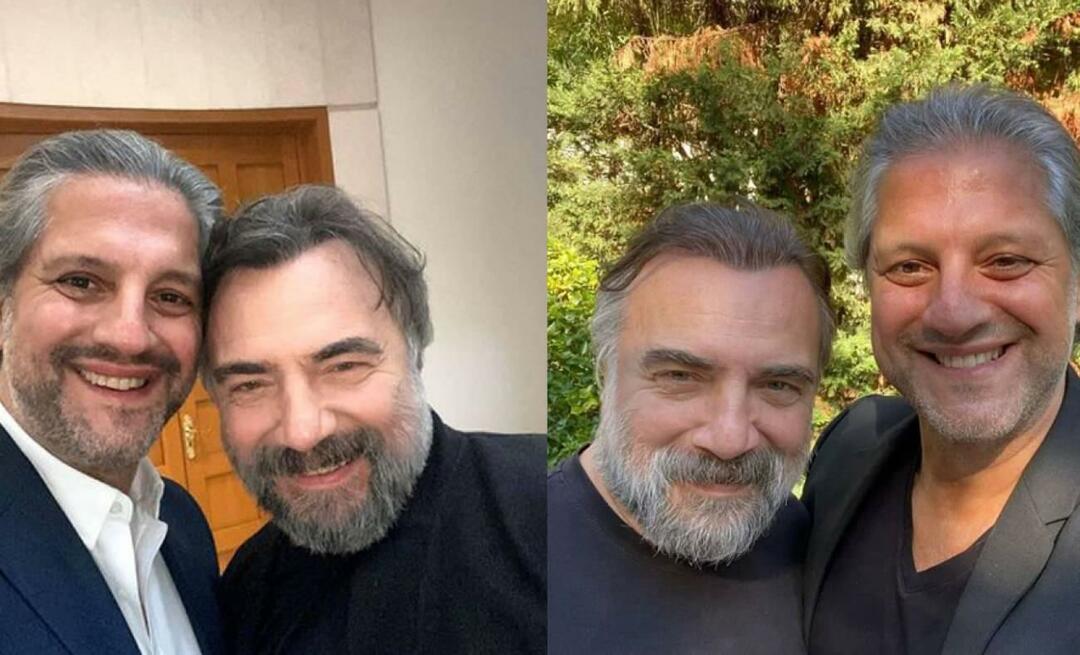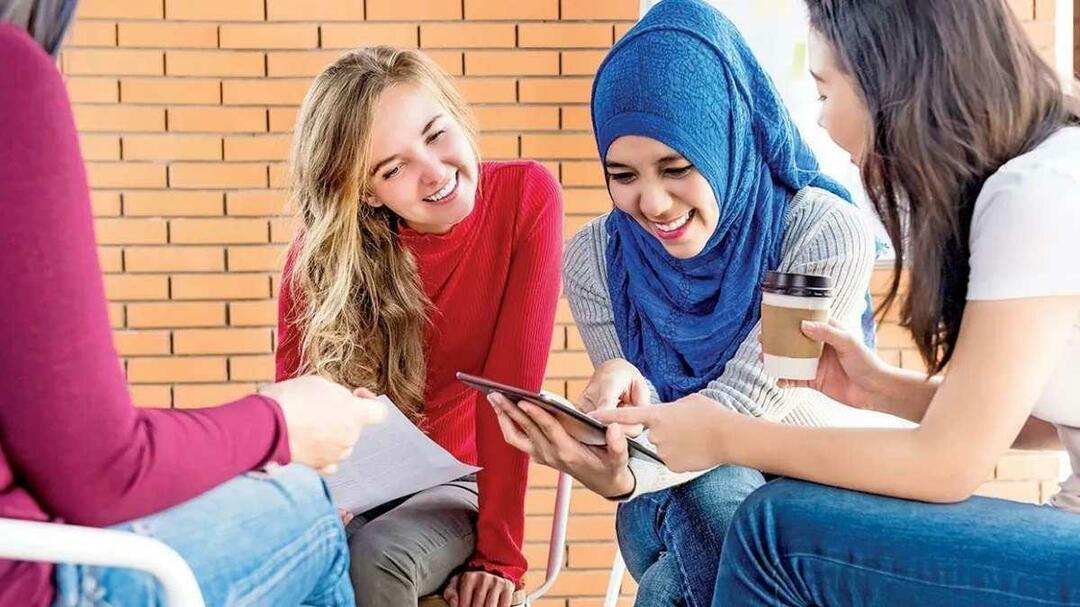Pasang Windows Live SkyDrive ke Drive Letter di Windows Explorer [Bagaimana-Untuk]
Microsoft Vindovs 7 Windows Hidup Skydrive Penyimpanan Awan / / March 18, 2020

Windows Live SkyDrive memiliki ruang penyimpanan online gratis 25 GB. Untuk memanfaatkan ruang itu dengan baik, Anda perlu cara mudah untuk mengaksesnya. Menggunakan aplikasi gratis bernama Gladinet, Anda dapat dengan mudah memetakan SkyDrive ke huruf drive di komputer Anda untuk menjelajahinya seolah-olah itu dilampirkan secara fisik.
Utilitas gratis tersedia untuk Windows 7, XP, dan Vista 32-bit dan 64-bit. Seperti biasa, dengan perangkat lunak baru, hal pertama yang saya cari adalah Ketentuan Layanan dan Kebijakan pribadi. Saya senang melaporkan bahwa keduanya terlihat sangat standar dengan "tidak ada hal lucu." Gladinet akan me-mount lebih dari hanya Windows Live Skydrive, tapi kami akan tetap berpegang pada How-To for Skydrive di langkah demi langkah ini tutorial.
Cara Menambahkan Skydrive ke Drive Letter DI Windows 7 Explorer
1. Unduh dan Install Gladinet. Proses pemasangannya sederhana dan hanya perlu beberapa menit untuk dijalankan, jadi kami akan mengabaikannya dan langsung masuk ke pengaturan / penggunaan.
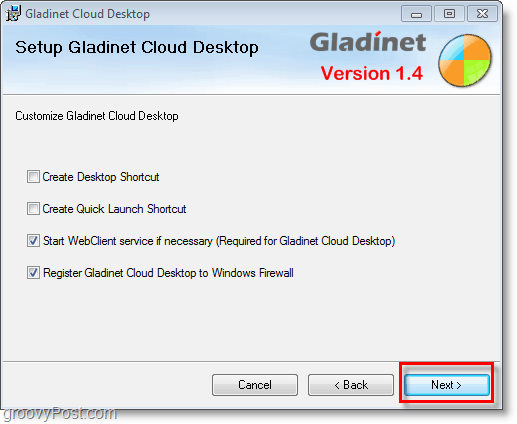
2. Ketika instalasi selesai, Anda mendapatkan prompt untuk informasi lisensi, Klik itu Saya hanya ingin menggunakan edisi pemula gratis opsi dan kemudian KlikLanjut. Ingatlah bahwa batasnya tidak memaksakan total 1000 transfer file, tetapi Anda tidak akan diizinkan untuk mentransfer 1000 file secara bersamaan.
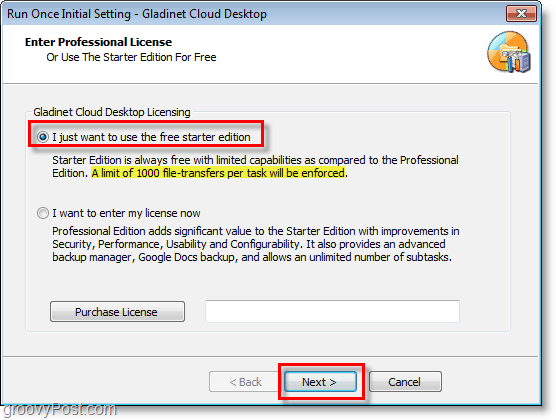
3. Daftar dengan Gladinet, langkah ini opsional, tetapi tidak sakit. Memasukkan anda alamat email lalu KlikLanjut.
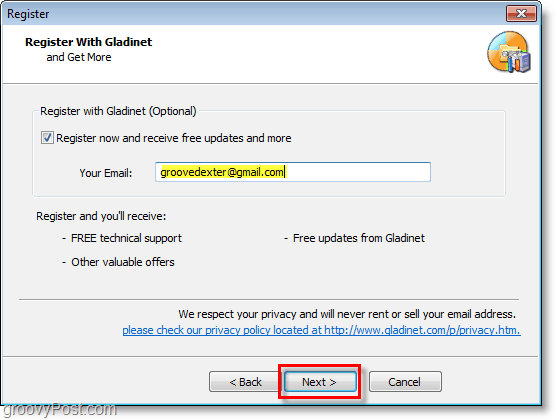
4. Lanjut, Pilih yang layanan penyimpanan online Anda ingin menambahkan ke drive virtual yang dipetakan. Untuk mempermudahnya, tetap gunakan Skydrive karena mudah untuk menambahkan yang lain nanti. Setelah memilih pilihan penyimpanan Anda KlikLanjut.
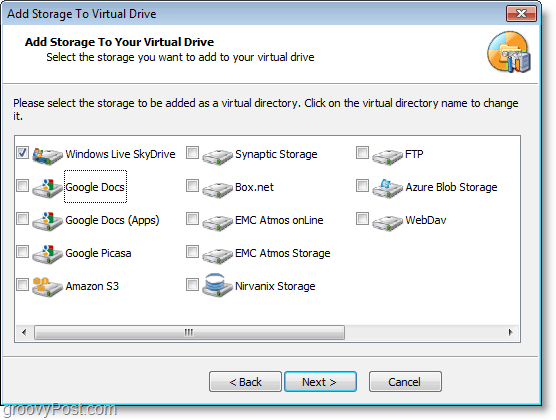
5. Anda akan pergi ke halaman Pengaturan Umum, dan dari sini Anda mengubah hampir semua yang ada di sekitar. Yang harus dilakukan adalah Edit itu Label untuk Gladinet Drive dan beri nama itu sesuatu yang sesuai. Label ini akan muncul berikutnya sebagai drive Z: Anda saat Anda Melihat Komputer saya. Untuk meningkatkan keamanan KlikPerubahan untuk Enkripsi Profil.
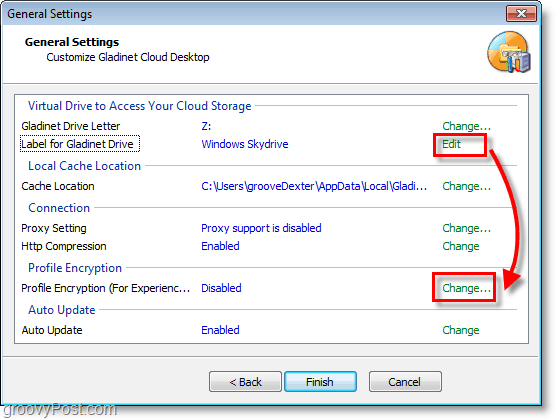
6. Klik itu Enkripsi Profil centang, lalu Tipe di sebuah kata sandi baru untuk profil drive virtual lokal Anda. Klikbaik untuk menyimpan dan kembali ke halaman Pengaturan Umum, lalu KlikSelesai.
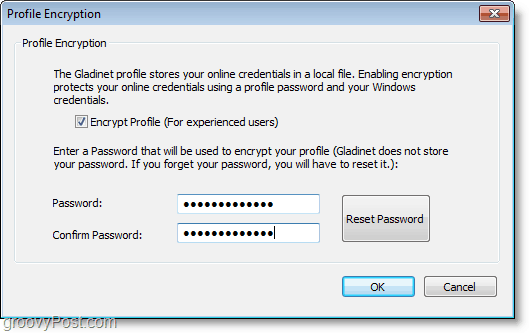
7. Sekarang Gladinet sudah siap, itu akan berjalan. Anda akan dimintai kata sandi profil yang baru saja Anda buat. Memasukkan anda Kata sandi profil dan KlikGabung.
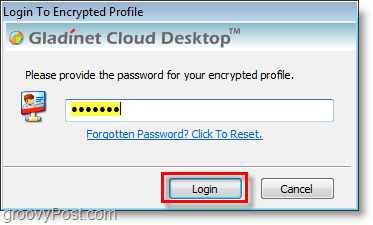
8. Drive Z: Anda sekarang harus tersedia dengan label yang Anda buat sebelumnya. Dari drive Z:. Buka itu Mengajukan dipanggil Windows Live SkyDrive.gvm. Kamu kemudian Memasukkan anda Kredensial Windows Live. KlikLanjut setelah Anda memasukkannya.
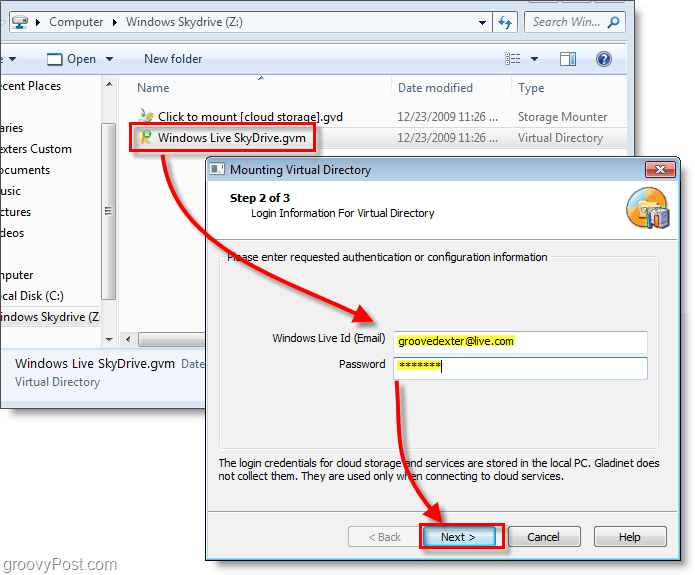
9. Di halaman selanjutnya, KlikSelesai dan Gladinet akan memasang SkyDrive ke Z:. Diperlukan plugin untuk mengoperasikan file, Klik Iya ketika dialog muncul untuk menginstalnya dan melanjutkan.
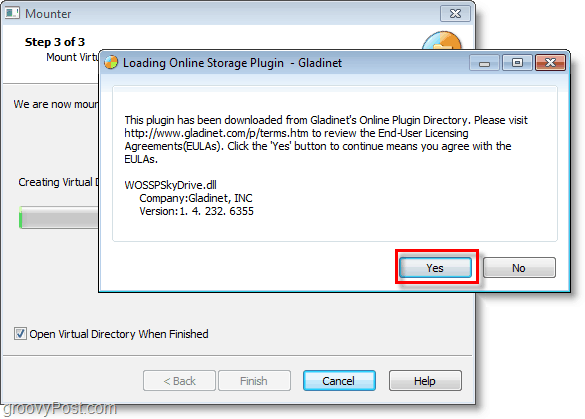
10. Setelah drive dipasang, Anda akan diminta dengan opsi untuk Cadangkan anda File. Jika Anda ingin memindai dan mencadangkan semua dokumen, gambar, musik, atau video secara otomatis di komputer Anda, alat ini berguna. Jika Anda tidak tertarik, adil KlikMembatalkan.
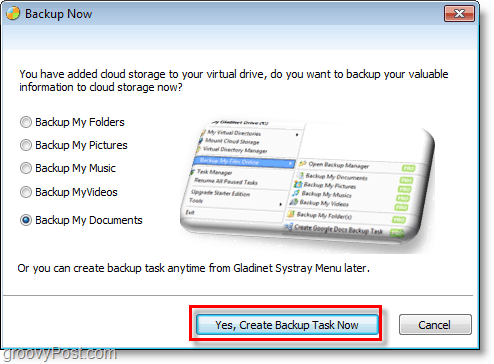
Voila! Sekarang Skydrive di-mount ke drive Z: menggunakan perangkat lunak Gladinet. Dari titik ini, Anda dapat dengan mudah menyeret dan meletakkan file ke SkyDrive seperti itu adalah bagian dari komputer fisik Anda. Ketika Anda melakukan seret dan jatuhkan file, file akan langsung diunggah, dan sebuah kotak status unggahan akan muncul untuk memberi tahu Anda bagaimana kinerjanya.
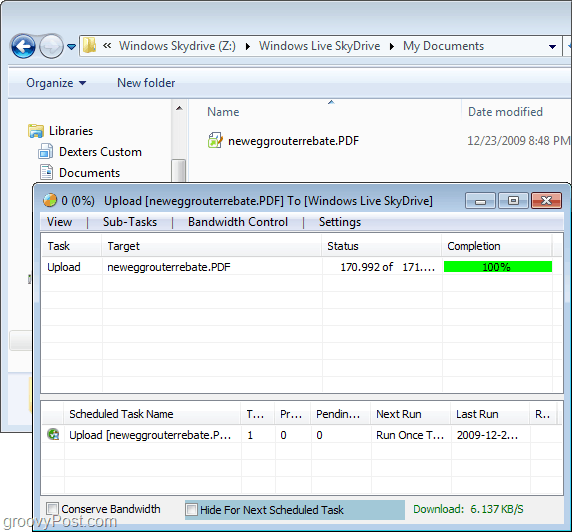
Untuk memastikan, Anda dapat masuk ke akun Anda Akun Windows Live dan lihat Skydrive Anda dari situs resmi. Dokumen / file yang Anda unggah harus ada di sana seperti halnya Anda mengunggahnya.

Beberapa alat lain tersedia untuk me-mount Skydrive sebagai drive letter di Windows seperti Penjelajah Skydrive namun saya berharap Microsoft akan menghentikan kegilaan dan mengintegrasikan Windows Live Skydrive langsung ke Windows tanpa alat pihak ke-3.
![Pasang Windows Live SkyDrive ke Drive Letter di Windows Explorer [Bagaimana-Untuk]](/uploads/acceptor/source/78/free_horizontal_on_white_by_logaster__1_.png)